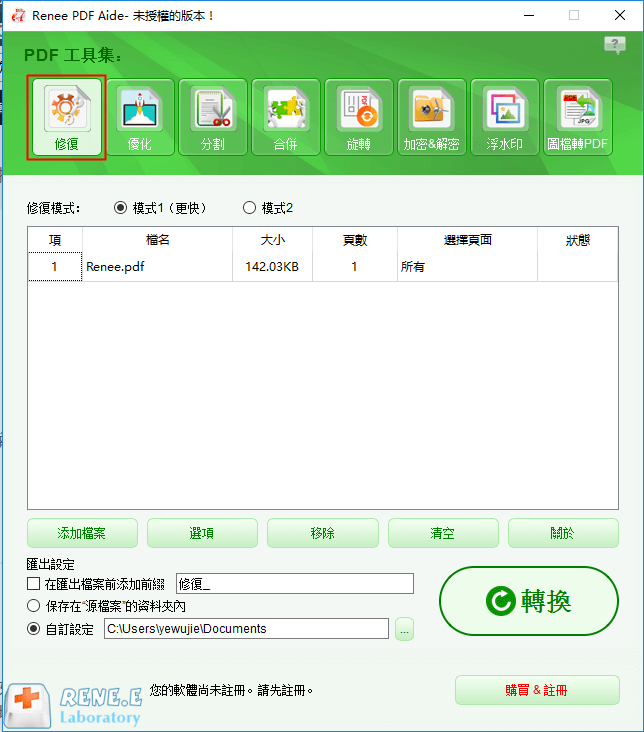2020-10-27 王智偉 測試部技術長
最後由張偉於 2020-10-27進行了更新
摘要
如果您有將RTF檔案保存為PDF格式檔案的轉換需求,這篇文章非常適合您的閱讀,本文為您提供了兩種非常簡單的實現方式,幫助您解決目前遇到的轉檔問題,下面我們一起學習一下具體的操作步驟。
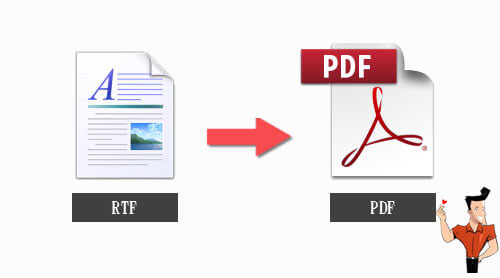
RTF是Rich Text Format的縮寫,意為富文本格式,又稱多文本格式。它是由微軟公司開發的一種跨平台的檔案格式。這是一種類似DOC格式(Word檔案)的檔案,具有很好的平台相容性。此外,如果想打開並編輯該格式的檔案,只需要藉助Windows“附件”中的“寫字板”就能夠實現。如果想要檢視RTF格式檔案的原始碼,只要使用“記事本”將它打開就行了。也就是說,你完全可以像編輯HTML檔案一樣,使用“記事本”來編輯RTF格式的檔案。
另外,RTF格式是許多軟體都能夠辨識的檔案格式。比如Word、WPS Office、Excel等程式都可以打開該格式的檔案。作為一種方便小巧的跨平台檔案格式,即使其平台相容性較好,但是也無法跟PDF格式的通用性和易用性相比,所以為了更好地傳輸並使用RTF檔案,我們可以一起了解一下如何將RTF轉PDF檔案。
Online-convert.com是一款多功能的在線轉檔工具,它針對不同的媒體形式提供了非常多樣的轉檔工具,比如檔案轉檔工具、音訊轉檔工具、電子書轉檔工具、影像格式轉換工具、影片/音訊轉檔工具等等,幾乎能夠解決日常工作或生活中可能會遇到的所有格式問題。
此外,它還在線提供了OCR(光學字符辨識)功能,能夠盡可能地提高轉換結果的準確率,並且支援幾十種文本語言,非常的人性化。想要藉助這款在線轉檔工具將RTF轉PDF格式的具體操作步驟如下:
在瀏覽器裡打開Online-convert.com轉檔工具的在線轉換網址:https://document.online-convert.com/convert/rtf-to-pdf,點選[Choose Files](選擇檔案)按鈕,將需要轉換成PDF格式的RTF檔案上載到該頁面的伺服器當中。等待片刻,待檔案上載成功之後,點選下方的“Start conversion”(開始轉換)按鈕,即可開始執行轉檔的命令。
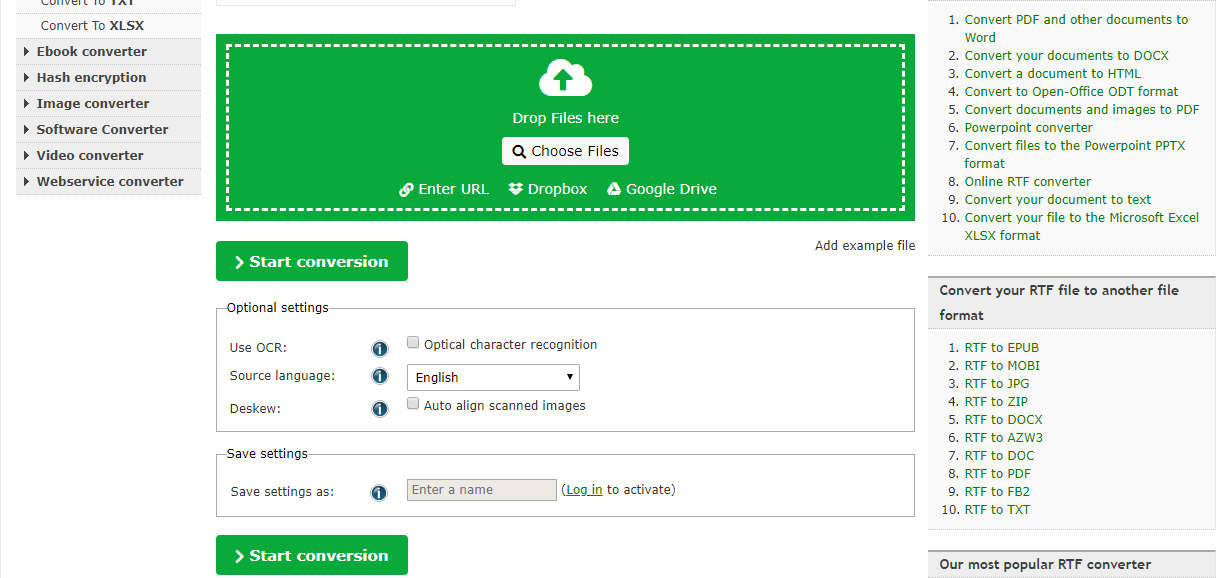
使用在線的轉檔工具雖然方便快捷,只要有網路環境的狀態下都能夠完成轉檔,但是也存在一定的弊端,比如您需要保證轉檔過程中的網路狀態穩定,防止檔案上載失敗或轉檔失敗;此外將檔案上載到網頁伺服器的方式可能存在一定的安全隱患,所以請謹慎選擇該方式。
FoxPDF PDF Converter是一款專業的轉檔工具,它不但支援將Microsoft Office Word(DOC、Docx)、Microsoft Office Excel(XLS、xlsx)、Microsoft Office PowerPoint(PPT、pptx)、Microsoft Office Visio(VSD)、 Microsoft Office Works(WDB、WPS、Docx、xlsx)等幾十種常用的轉檔為PDF格式;還是一款可以對PDF格式檔案進行瀏覽的閱讀工具。
此外,該軟體還支援批量的轉檔操作,幫您節省出更多的操作時間。在轉檔完成後,您可以自主地對匯出的PDF檔案添加密碼,保障檔案內容的安全。並且,作為一個多語種的軟體,它支援包括英語,中文,德語,法語,意大利語,日語在內的多國語言,方便不同地域的用戶操作並使用。
借助FoxPDF PDF Converter軟體把RTF轉PDF的操作步驟非常簡單,具體如下:
下載並安裝FoxPDF PDF Converter軟體,在當前頁面內找到“Convert to PDF from 500+file types”(轉換成PDF的500多種檔案格式),點選該功能功能表欄之後,找到頂部功能表欄裡的“File ”(檔案)-“Open File”(打開檔案)選項,將需要轉換的RTF檔案添加到該軟體當中,操作完成後,找到並點選右下角的“PDF”按鈕,開始執行轉檔的命令,接下來耐心等待轉換完成,即可將轉換好的PDF檔案保存到您預設的資料夾當中。
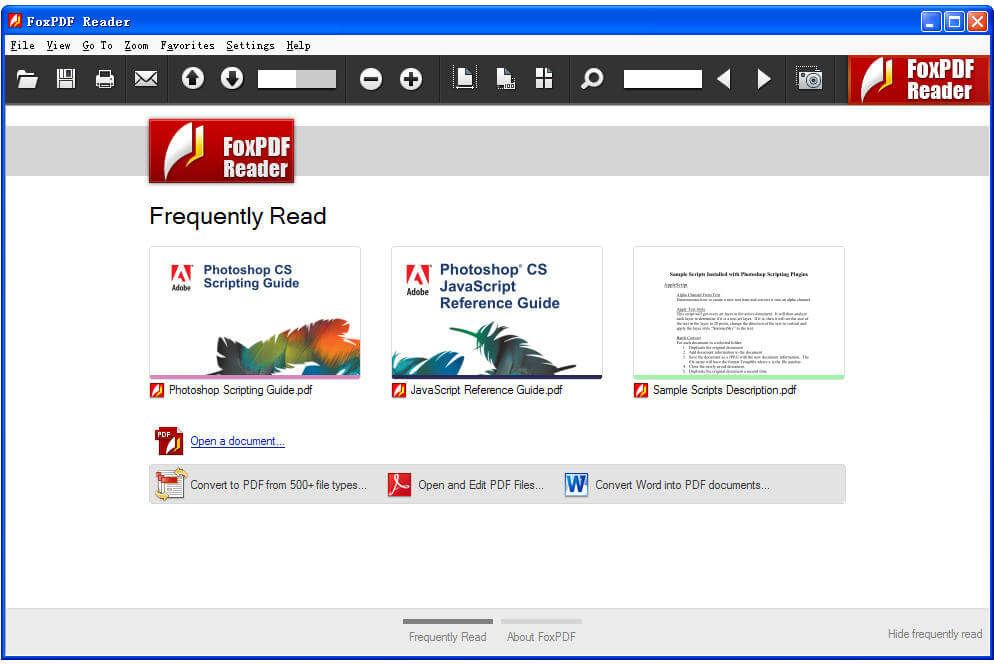
相較於直接通過在線轉檔工具,將轉檔軟體下載到本機的方法雖然會佔用一定的電腦記憶體空間,但是受網路環境的影響較小,而且無需上載檔案到網上的伺服器,更能保障檔案的安全,所以您可以根據兩種方式的優缺點自主選擇並使用。另外,考慮到PDF檔案的通用性,本文在這裡再推薦大家一款專業的PDF轉檔工具——Renee PDF Aide,它同時具備PDF檔案的編輯和轉檔功能,非常適合對PDF檔案有編輯或轉檔需求的用戶,下面我們一起去了解一下這款軟體。
Renee PDF Aide,是一款集PDF檔案編輯與轉檔為一體的多功能工具類軟體。該軟體集成先進的OCR(光學字符辨識)技術,可以將掃描所得的PDF格式檔案轉換為Word/Excel/PowerPoint/Image/HTML/TXT等常見格式檔案,您可以選擇將整個PDF檔案或PDF檔案中的指定頁面快速轉換成其他格式,其轉換速度可高達80頁/分鐘。該軟體操作簡單且功能多樣,不僅可以對PDF格式檔案的特定頁面進行優化編輯工作,比如修復損壞檔案、優化大檔案載入時長、實現多頁面檔案的分割、將多個指定頁面合成為一個PDF檔案、調整檔案的顯示角度等,還可以加密/解密PDF檔案、給專屬檔案添加多形式浮水印等。
此外,Renee PDF Aide軟體還支援英/法/德/意/西/葡/中/韓/日等多國語言文字的轉換,在OCR模式下,選擇對應的辨識語言,可大大提高字符辨識的正確率,轉換效率極高,即使是電腦初學者也能夠輕鬆搞定。
Renee PDF Aide - 多功能PDF轉檔編輯軟體(100免費配額)

轉換為 Word/Excel/PPT/Text/Image/Html/Epub
多種編輯功能 加密/解密/分割/合併/浮水印等。
OCR 支援從掃描的 PDF、圖像和嵌入字體中提取文本
編輯/轉換速度快 可同時快速編輯/轉換多個檔案。
支援 Windows 11/10/8/8.1/Vista/7/XP/2K
轉換為 Word/Excel/PPT/Text/Image/...
OCR 支援從掃描的 PDF、圖像和嵌入字體中提取文本
支援 Windows 11/10/8/8.1/Vista/7...
Renee PDF Aide軟體的轉檔功能怎麼用?
使用Renee PDF Aide軟體,可以將PDF格式檔案轉換成Word/Excel/PowerPoint/Image/HTML/TXT等常見的格式檔案,操作步驟非常簡單,具體流程如下:
步驟1:下載並安裝Renee PDF Aide軟體,執行軟體,選擇[PDF轉檔]選項。
![打開Renee PDF Aide軟體,選擇[PDF轉檔]](https://net.reneelab.com/wp-content/uploads/sites/7/2020/04/PDF-Aide-OCR.png)
步驟2:進入轉檔頁面後,您可以根據個人需要選擇將PDF檔案轉換為Word/Excel/PowerPoint/Image/HTML/TXT等常見的格式檔案。之後通過“添加檔案”按鈕將需要進行轉檔的檔案匯入到Renee PDF Aide軟體當中。然後,您還可以選擇勾選“啟用OCR”選項,目的是提高轉檔過程中的文字辨識率。

Tips關於啟用ORC技術的說明:
在Renee PDF Aide軟體中,啟用OCR技術包含兩種功能。即
A、辨識圖片或者PDF掃描檔裡的文字。該選項適用於轉換圖片生成的PDF檔案或者PDF掃描檔,借助OCR技術可以進一步提高文本辨識的準確度。
B、辨識內建字體(避免亂碼)。該選項適用於PDF源檔案裡存在內建字體的情況,避免檔案在轉檔完成後出現亂碼。
步驟3:設定完成後點選右側的“轉換”按鈕,即可開始執行將PDF格式的檔案轉換成其他常用格式檔案的命令,非常方便快捷。
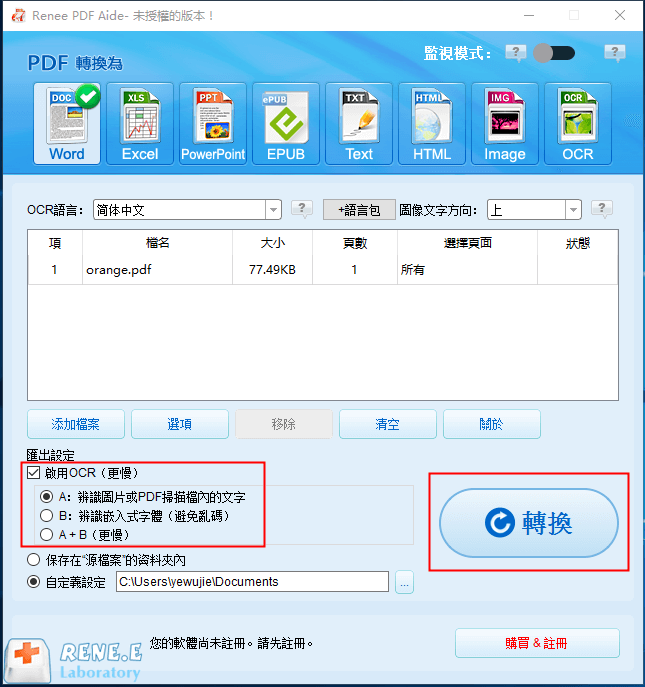
了解了轉檔功能之後,我們再來學習一下Renee PDF Aide軟體的基本編輯功能怎麼使用。
Renee PDF Aide軟體的編輯功能怎麼用?
Renee PDF Aide軟體的檔案編輯功能不僅多種多樣,且操作起來也非常的簡單,具體使用步驟如下:
步驟1:下載並安裝Renee PDF Aide軟體,之後打開。點選進入“PDF工具集”欄。
![打開Renee PDF Aide軟體,點選[PDF工具集]](https://net.reneelab.com/wp-content/uploads/sites/7/2020/05/PDF-Aide-gongju.png)
步驟2:在頂部功能功能表欄裡,您可以選擇任一功能欄對PDF檔案進行個性化的編輯操作。比如修復、優化、分割、合併、旋轉、加密/解密、浮水印、圖片轉PDF。此外,您還可以同時編輯多個PDF檔案,方便快捷。之後通過“添加檔案”按鈕將需要編輯的檔案匯入到Renee PDF Aide軟體當中。
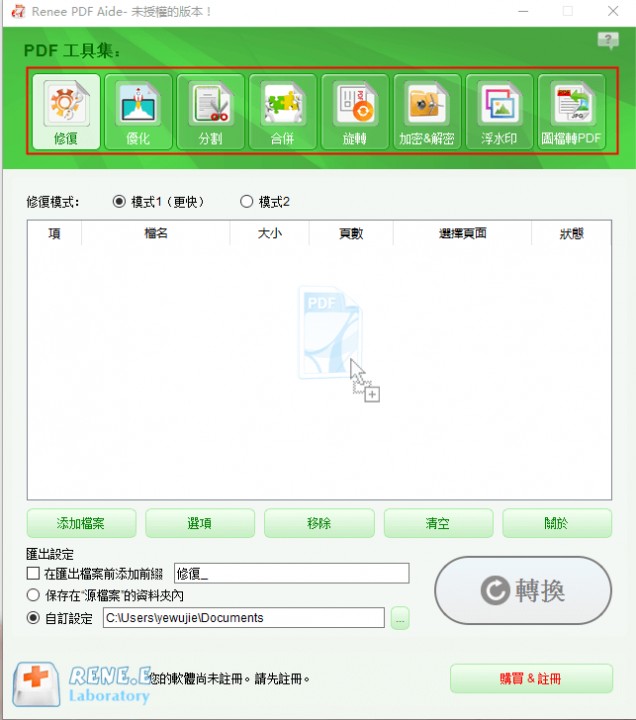
PDF工具集編輯功能模塊說明
修復:修復損壞或者無法打開的PDF檔案。
優化:優化載入時間很長的PDF檔案,將大檔案PDF壓縮。
分割:將多頁面的PDF檔案,按要求分割多個檔案或一個。
合併:將多個PDF合併匯出成一個PDF,還可以指定需要合併的頁面。
旋轉:調整PDF檔案的顯示角度。
加密&解密:可以對PDF進行加密上鎖和解密。
浮水印:在PDF檔案添加前景浮水印/背景浮水印,浮水印可以選擇圖片或PDF檔案。
圖片轉PDF:將多個或單個圖片轉換成一個或多個PDF檔案。
步驟3:編輯設定完成後,點選右側的“轉換”按鈕,即可將編輯好的PDF檔案快速匯出到預設的位址。